obsidian检索功能
摘要
本文介绍了obsidian自带的检索功能,分享了正则表达式的一些学习资源和一些在ob中的实际操作。
ob官方对检索功能的说明
obsidian内置有检索功能,并适用正则表达式。具体的说明(英文)可见官方说明文档。在任何ob窗口,点击左下角的帮助按钮,在检索框内输入“search”,找到标题为“search”的卡片,就可以阅读官方对检索功能的解释了。

如果英文阅读有困难,可以尝试翻译软件,例如deepl(https://www.deepl.com/translator )。
正则表达式
ob检索可以使用正则表达式,我在此附上相关的学习资源,大家感兴趣可以自学:
- 菜鸟教程:https://www.runoob.com/regexp/regexp-syntax.html
- 正则表达式可视化:https://blog.robertelder.org/regular-expression-visualizer
- 正则学习网站:https://regexr.com
- 正则表达式30分钟入门教程(佛智提供的):https://deerchao.cn/tutorials/regex/regex.htm
- 正则表达式速查表(ABC提供的):https://www.jb51.net/tools/regexsc.htm
我个人没有学习正则表达式,都是使用其他软件完成高级检索,大家可以看之前所写的“obsidian和FileLocator连用(加强检索功能)”。
实际操作
虽然没有系统学习正则,但是有几个常用的小技巧可以分享给大家。以下操作是以ob教程为案例,大家可以一起操作看看。请注意下面所有的符号一般都是英文符号,另外注意是否空格。
只检索文件名
一般的检索会连同文件的内容一起检索,当我们想要检索文件名是可以使用file:你要检索的内容。大家可以对比一下效果
-
使用普通检索

-
使用了file语句后

限定检索的文件夹
可以使用path:文件夹名称(可以只包含单个字)来将检索限定在某个文件夹中,例如使用正则表达 path:名词解释后得到的效果如下

排除某个文件夹
只需要使用-就可以起到排除的作用,接上方的例子,我们排除名词解释的文件夹正则表达 -path:名词解释

许多群友会问要如何排除Daily Note,那只需要在关系图谱的筛选框中输入-path:你daily note的文件夹,然后点击检索,就可以实现。这也说明检索可以适用于图谱,对图谱功能进行优化。
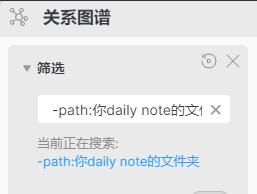
检索未完成的工作(TODO)
可以使用英文的上下引号来限定一个检索词,如果要检索未完成的任务可以使用语句"- [ ]" (注意这语句中的空格)。
